Wi-Fi 사이트 조사, 분석, 문제 해결은(는) macOS 11+가 설치된 MacBook 또는 Windows 7/8/10/11이 설치된 모든 노트북에서 표준 802.11be/ax/ac/n/g/a/b 무선 네트워크 어댑터로 실행됩니다. 802.11be 지원에 대한 자세한 내용은 여기를 참조하십시오.
WiFi 시뮬레이션: 오류 없는 네트워크 설계
WiFi 시뮬레이션 소프트웨어를 사용하여 전문가처럼 무선 네트워크를 계획하는 방법을 알아보세요. NetSpot과 같은 도구가 커버리지를 테스트하고, 데드존을 피하며, Wi-Fi 용량을 개선하는 데 어떻게 도움이 되는지 — 장비를 구입하기 전에 확인해 보세요.
전문적인 Wi-Fi 네트워크 엔지니어가 아니지만 무선 네트워크를 직접 설계하거나 기존 네트워크를 개선하고 싶으시다면, 올바른 곳에 오셨습니다. Wi-Fi 네트워크를 계획하는 것은 생각보다 간단하지 않습니다. 네트워크에 익숙하지 않다면 특히 많은 숨겨진 함정과 도전 과제가 존재합니다.
이 기사에서는 Wi-Fi 네트워크를 계획할 때 고려해야 할 사항과 WiFi 시뮬레이션 소프트웨어가 과정을 어떻게 간소화하고 비용이 많이 드는 실수를 피하는 데 어떻게 도움이 되는지 안내해 드립니다.
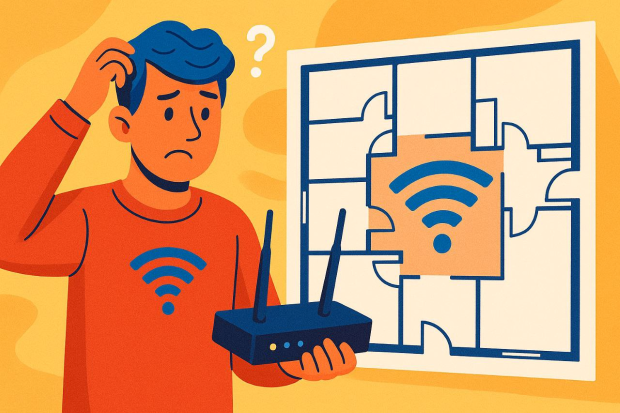
Wi-Fi 시뮬레이션에서 고려해야 할 주요 요소
시뮬레이션에 들어가기 전에, Wi-Fi 성능에 영향을 미치는 요인을 이해하는 것이 중요합니다:
- 물리적 구조: 건물의 구조와 자재는 Wi-Fi 신호 분포에 큰 영향을 미칩니다. 콘크리트, 벽돌 또는 금속으로 된 벽은 신호를 크게 약화시키는 반면, 석고보드나 유리는 그 영향이 덜합니다. 바닥, 천장, 가구, 대형 가전제품, 심지어 문까지도 네트워크 설계에 포함되어야 하며, 이러한 요소들은 Wi-Fi 신호를 흡수하거나 반사할 수 있습니다.
- 기기 사용량: 동시에 연결될 기기의 수와 수행되는 활동 유형을 고려하세요. 4K 비디오 스트리밍, 온라인 게임, 화상회의 등은 모두 강력한 대역폭과 안정적인 연결이 필요하므로 네트워크 설계에 영향을 미칩니다.
- 간섭: 전자레인지, 무선 전화기, 블루투스 기기, 심지어 같은 채널이나 겹치는 채널을 사용하는 이웃 Wi-Fi 네트워크 등과 같은 전자 기기는 상당한 간섭을 유발할 수 있습니다. 간섭 원인을 식별하고, 이를 완화하면 일관성 있고 고품질 Wi-Fi 환경을 유지하는 데 도움이 됩니다.
- 장비 선택: 라우터, 액세스 포인트, 안테나의 종류와 품질은 네트워크 범위와 성능에 큰 영향을 줄 수 있습니다. 올바른 하드웨어를 선택하고, 전략적으로 배치하며, 듀얼밴드나 트라이밴드 기능과 같은 특징을 고려하는 것이 네트워크 효율 극대화에 필수적인 단계입니다.
이러한 요소들을 수동으로 고려하기에는 벅찰 수 있습니다. 다행히, Wi-Fi 시뮬레이션 도구를 사용하면 과정을 크게 단순화할 수 있으며 효율적으로 네트워크를 설계할 수 있습니다.
일반적인 WiFi 시뮬레이션 실수
여전히 많은 사람들이 Wi-Fi를 설정할 때 “감”에만 의존합니다. 도면을 대충 훑어보고, 복도에 라우터를 하나 두고, 잘 되길 바라는 것이죠. 열 번 중 아홉 번은 이런 지름길 때문에 콘크리트 벽 뒤에 데드존이 생기고, 유동 인구가 많은 곳의 액세스 포인트가 과부하되며, 이웃집 네트워크와 채널 충돌 문제가 발생하게 됩니다.
대부분의 DIY 계획자들이 흔히 실수하는 문제 지점들은 다음과 같습니다:
“콘센트 중심” AP 배치
전원이 있는 곳마다 액세스 포인트를 그냥 놓는 것은 편리해 보이지만, 대개 커버리지 구멍, 비대칭 로밍, 두 배로 비용이 드는 보기 흉한 케이블 배선을 남깁니다.
채널 충돌 및 중첩
채널 계획을 무시하면, 라디오들이 서로—혹은 이웃집과—서로의 신호를 방해하게 되어 모든 클라이언트의 처리속도가 망가집니다.
용량 블라인드 스팟
최고급 AP라도 사람이 가득 찬 회의실에서 모두가 동시 영상 스트리밍을 시작하면 바로 무너질 수 있습니다. 클라이언트 부하를 모델링하지 않으면, 모든 기기가 같은 전파를 두고 다투게 됩니다.
잘못된 안테나 종류 또는 방향
고이득 지향성 안테나를 잘못된 높이나 각도로 설치하면, 신호의 절반이 사용자가 있는 곳이 아니라 계단실로 새어나갈 수 있습니다.
재질 오판
콘크리트, 벽돌, 금속 선반, 로이(Low-E) 유리는 각각 RF 신호를 다른 정도로 약화시킵니다. 벽의 신호 손실을 잘못 계산하면, 설계 단계에서 신호가 좋아 보인 주방이 실제 네트워크에서는 데드존이 될 수 있습니다.
친구 추천 장비 신뢰
친구의 오픈형 로프트에서 잘 작동한 라우터라 해도, 콘크리트 벽으로 만든 다층 건물에서는 떨어질 수 있습니다. 타인의 하드웨어 리스트만 믿고 따르다보면 불필요한 지출이 생길 수 있습니다. 추천받은 장비와, 결국 환경에 맞는 장비를 구매하면서 비용이 두 배로 늘어나는 경우가 많습니다.
설계 후 검증 미실시
커버리지를 테스트하지 않고 케이블을 연결하고 장비를 천장에 설치하면, 실제 결과가 예상과 다를 때 비용이 많이 드는 재시공이 불가피합니다.
Wi-Fi 시뮬레이션 소프트웨어는 이런 실수와 그로 인한 추가 비용을 피할 수 있게 도와줍니다. 이러한 앱들이 무엇인지 좀 더 자세히 알아봅시다.
WiFi 시뮬레이션 소프트웨어란 무엇인가요?
WiFi 플래닝 도구는 무선 네트워크가 실제 환경에서 어떻게 동작할지에 대한 WiFi 시뮬레이션을 실행하기 위해 내장 알고리즘을 사용하는 소프트웨어 애플리케이션입니다.
이 도구들은 신호 세기, 커버리지 영역, 하드웨어 구성 등 다양한 요인들을 가상 모델에서 분석합니다. 시뮬레이션은 건물 구조, 자재, 액세스 포인트 설정 등을 고려하여 실제 조건에서 네트워크가 어떻게 동작할지 예측합니다.
이를 통해 다양한 장비와 설치 위치 옵션을 사전에 테스트하여, 실제 네트워크를 구축할 때 커버리지의 사각지대, 과부하 구역, 불필요한 비용을 피할 수 있습니다.
NetSpot과 같은 애플리케이션은 최신 Wi-Fi 시뮬레이션 소프트웨어가 할 수 있는 일의 좋은 예시입니다. 특히 NetSpot의 플래닝 모드는 사용자에게 다음과 같은 기능을 제공합니다:
여러 액세스 포인트를 가상으로 테스트 — 내장된 방대한 카탈로그에서 선택하거나 목록에 없는 모델의 사양을 직접 추가할 수 있어, 미리 비용을 들이지 않고도 최적의 장비를 결정할 수 있습니다.
액세스 포인트 위치 실험을 통해 실제로 케이블을 설치하기 전에 데드존을 제거하고 커버리지의 사각지대를 없앨 수 있습니다.
수용력 및 커버리지 평가로 한 대의 강력한 라우터로 충분한지, 아니면 벽-투-벽 신뢰도를 위해 전체 메시 시스템으로 업그레이드해야 하는지 확인할 수 있습니다.
다양한 안테나 종류, 각도, 방향을 테스트하고 조정하여 신호 품질을 크게 향상시키고 전체 Wi-Fi 커버리지를 최적화할 수 있습니다.
WiFi 시뮬레이션 소프트웨어가 복잡해 보일 수 있지만, 실제로는 사용자 친화적인 경우가 많습니다.
이제 NetSpot의 직관적인 인터페이스를 사용하여 단계별로 네트워크를 얼마나 쉽게 플래닝할 수 있는지 살펴보겠습니다.
NetSpot를 이용한 단계별 Wi-Fi 시뮬레이션
NetSpot Wi-Fi 플래너를 사용하는 것은 WiFi 설계가 처음인 분들에게도 간단합니다. 전문가들도 그 폭넓고 다양한 기능을 높이 평가할 것입니다.
NetSpot을 열고 계획 모드로 전환하십시오.
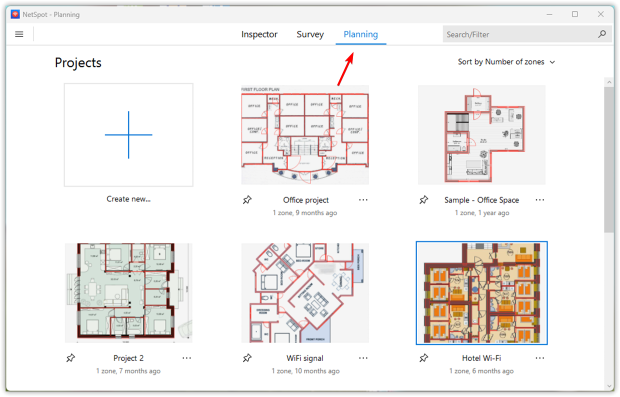
NetSpot의 통합 도구를 사용하여 기존 레이아웃 지도를 업로드하거나 새로 만들어 새 프로젝트를 시작하세요.
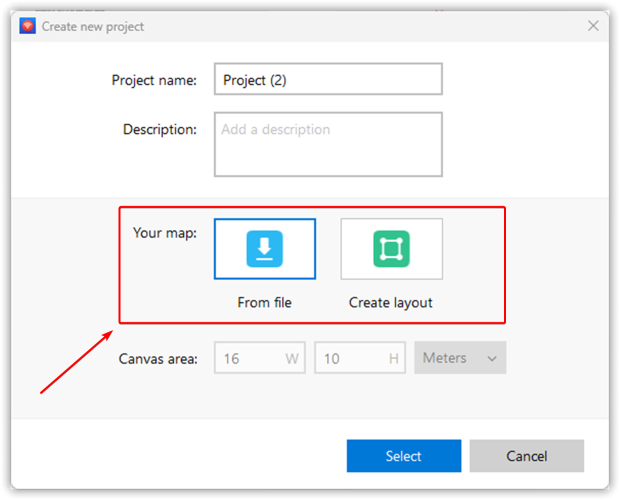
지정된 거리를 표시하여 지도를 보정하세요. 두 참조점 간의 알려진 거리를 표시하거나 전체 면적 크기를 지정하여 지도를 보정할 수 있습니다. 이렇게 하면 시뮬레이션이 실제 세계의 치수를 정확하게 반영할 수 있습니다. 그 다음, 벽, 창문, 문과 같은 필수 건축 세부 정보를 추가하세요. 이러한 요소가 신호 전파에 미치는 영향을 더 잘 시뮬레이션할 수 있도록 정확한 자재와 두께를 지정하세요.
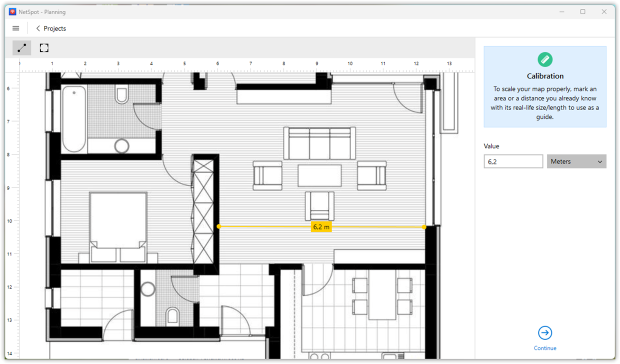
건설 요소 그리기. 스케일이 고정되면 NetSpot의 그리기 도구를 사용하여 주요 구조적 특징인 벽, 기둥, 창문, 문, 그리고 큰 붙박이 가구까지도 윤곽을 그리세요. 각 객체에 올바른 자재(콘크리트, 벽돌, 석고보드, 유리, 금속 등)와 두께를 할당하여 WiFi 시뮬레이션이 신호 손실을 정확하게 모델링할 수 있도록 하세요.

가상 액세스 포인트를 지도에 배치하여 실제 하드웨어 배치를 모방하세요. 일반적인 액세스 포인트 모델 중에서 선택하거나 특정 하드웨어 매개변수를 수동으로 입력하여 상세한 테스트를 진행할 수 있습니다.
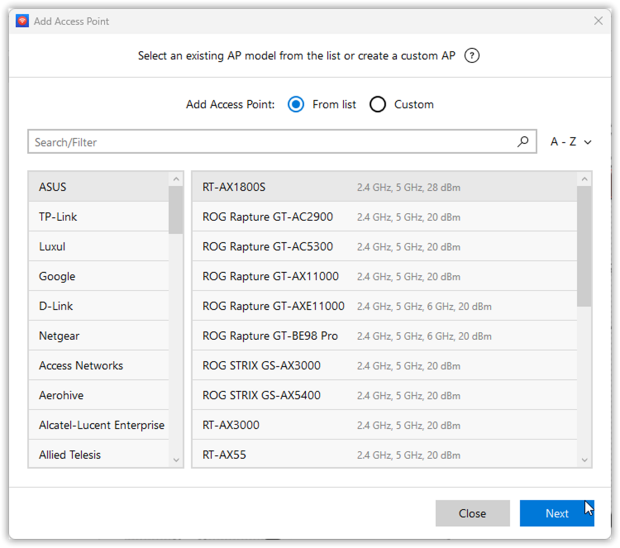
여러 가지 안테나를 사용해보고 수평 및 수직 각도를 조정하여 다양한 안테나 종류와 위치가 WiFi 커버리지에 어떤 영향을 미치는지 확인할 수도 있습니다.
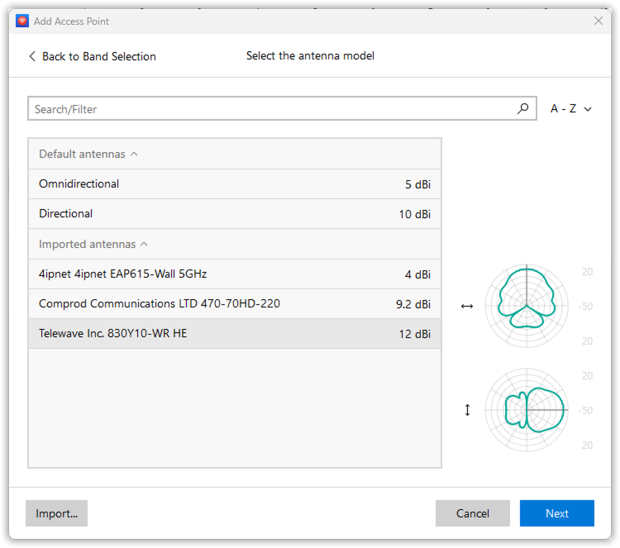
“Heatmaps” 버튼을 클릭하여 WiFi 시뮬레이션을 시작한 다음, 결과를 신중하게 분석하여 조정이 필요한지 확인하세요.
NetSpot은 포괄적인 시각화 자료를 생성합니다 이를 통해 다음을 평가할 수 있습니다:
- 신호 수준
- 신호 대 간섭 비율
- 보조 신호 수준
- 액세스 포인트 수
- 주파수 대역 커버리지 (2.4 GHz, 5 GHz, 6 GHz)
- PHY 모드 커버리지 (802.11 a/b/g/n/ac/ax/be)
- 저 신호 영역
- 채널 중첩 (SIR)
- 저 보조 신호 수준
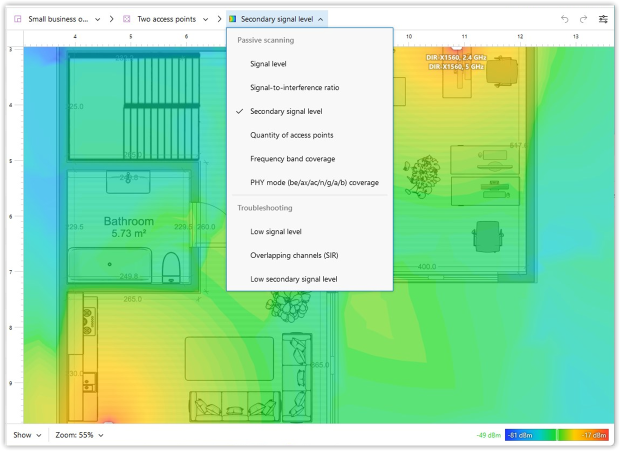
이 히트맵을 자세히 분석한 다음, 원하는 커버리지를 달성할 때까지 장비 배치와 설정을 조정하며 실험해 보세요.
NetSpot에는 포괄적인 분석과 네트워크 최적화를 위한 “설문 조사” 및 “검사자”라는 두 가지 추가 모드도 포함되어 있습니다.
결론
Wi-Fi 네트워크를 계획하는 것은 추측이나 시행착오 설치를 반드시 포함해야 하는 것이 아닙니다. WiFi 시뮬레이션 소프트웨어의 도움을 받으면, 비전문가도 액세스 포인트의 위치 선정, 안테나 구성 방법, 환경에서 기대할 수 있는 커버리지 등과 관련하여 스마트하고 정보에 기반한 결정을 내릴 수 있습니다. 가정에 의존하는 대신, 시뮬레이션에서 얻은 실제 데이터를 바탕으로 선택을 할 수 있습니다.
NetSpot과 같은 도구들은 이 과정이 얼마나 접근하기 쉽고 정밀할 수 있는지를 보여줍니다 — 시간을 절약하고, 불필요한 구매를 피하며, 궁극적으로는 처음부터 더 강력하고 신뢰할 수 있는 무선 네트워크를 구축하는 데 도움을 줍니다.
FAQ: WiFi 시뮬레이션 소프트웨어에 대한 자주 묻는 질문
NetSpot은 직관적인 인터페이스, 포괄적인 기능, 정확한 시뮬레이션으로 인해 가정 사용자에게 이상적입니다.
WiFi 시뮬레이션을 통해 설치 전에 네트워크를 가상으로 모델링하여 커버리지 공백, 간섭, 신호 성능 저하를 방지할 수 있습니다.
예, WiFi 시뮬레이션 소프트웨어를 사용하면 히트맵을 통해 공간 내 각 부분에서 예상 신호 강도를 시각화할 수 있습니다.
NetSpot과 같은 고품질 도구는 자재, 거리, 간섭 소스 등을 고려하여 여러 방이나 여러 층으로 이루어진 환경에서도 신뢰할 수 있는 시뮬레이션을 제공합니다.
WiFi 시뮬레이션은 설치 전에 네트워크를 모델링하며, WiFi 분석은 기존 네트워크의 성능을 실시간으로 평가합니다.
물론입니다. WiFi 시뮬레이션 소프트웨어는 메쉬 노드의 이상적인 위치를 결정하고 전체 공간에서 커버리지가 충분한지 확인하는 데 도움이 됩니다.
